Подготовка файла к печати
Подготовка файла к печати на принтере IRIS, принтере с термической возгонкой красителя или фотонаборном устройстве.
Примечание
Перед печатью файла сохраните изображение с разрешением, соответствующим разрешению цветного принтера или фотонаборного устройства, с помощью которого вы будете его распечатывать.
- Для того чтобы распечатать файл на принтере PostScript Level 2, выполните команду меню File › Page Setup (Файл › Параметры страницы) и затем щелкните по кнопке Screens (Растры), снимите флажок Use Printer's Default Screens (Использовать принимаемый по умолчанию растр принтера), активизируйте опцию Use Accurate Screens (Использовать точные растры высокого разрешения) и дважды щелкните по кнопке ОК. Убедитесь, что в подменю File › Mode (Изображение › Режим) выбран вариант CMYK Color (Цвет CMYK), прежде чем сохранять файл в формате EPS.
- Воспользуйтесь командой File › Save As (Файл › Сохранить как), установив флажок As a Copy (Как копию) (комбинация клавиш CTRL + SHIFT + S).
- Выберите папку, в которой будет сохранен файл.
- Выберите формат Photoshop EPS и щелкните по кнопке Save (Сохранить).
- Воспользуйтесь опцией Preview (Предварительный просмотр) – см. рис. 22.4. Выберите в списке Encoding (Кодировка) пункт Binary (Двоичная).
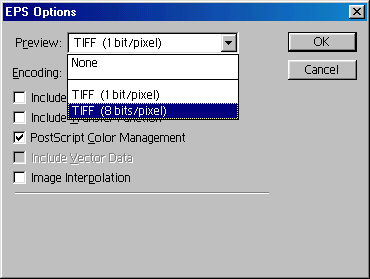
Рис. 22.4. Диалоговое окно EPS Options (Windows) - Если в диалоговом окне Halftone Screens (Полутоновые растры) были изменены некоторые параметры (по совету сервисной службы), то установите флажок Include Halftone Screen (Включить полутоновый растр).
- Щелкните по кнопке ОК.
Основы цветоделения
Преобразуйте изображение в режим CMYK Color, затем выполните команду File › Print (Файл › Печать). В разделе Source Space (Пространство источника) поставьте переключатель в положение Document (Документ). Рядом будет надпись U.S.Web Coated (SWOP) v2, если вы не выбрали другую опцию в диалоговом окне Color Setting (Характеристики цвета). В разделе Print Space (Цветовое пространство принтера) выберите опцию Separations (Цветоделение) в поле Profile (Профиль); затем щелкните по кнопке Print (Печать).
Совет
В диалоговом окне Print Options (Параметры печати) включите одну из следующих опций для того, чтобы проставить специальные типографские метки:
- Calibration Bars (Калибровочные шкалы);
- Registration Marks (Метки совмещения);
- Corner Crop Marks (Угловые метки обреза);
- Center Crop Marks (Боковые метки обреза);
- Labels (Маркировка).
Некоторые из этих параметров могут быть недоступны при использовании принтера, не поддерживающего PostScript.
